Hvordan lage og bruke meldingsregler i Windows Live Mail
Miscellanea / / February 11, 2022
Tidligere har vi snakket om mapperegler i MS Outlook og vi så også hvordan det hjalp oss å holde oss mer organiserte og automatiserte med e-postene våre. I samme sammenheng lærte vi også å bruke regelskapingsfunksjonen for å administrere løsninger som emulering av feriesvar og tilpasse e-postvarslingsmønstre.
I dag skal vi snakke om en stasjonær e-postklient til, Windows Live Mail (WLM), og vi vil se hvordan du oppretter og bruker meldingsregler på den. Vi vil sjekke ut de generelle trinnene, og så kan hver enkelt av oss finjustere handlingene etter hva vi virkelig trenger.
Trinn for å lage en meldingsregel i Windows Live Mail
I vårt eksempel har vi valgt ett enkelt kontrollpunkt på meldingen og to handlingspunkter for det som samsvarer med kriteriene. Trinnene vil være veldig lik alt du vil lage.
Trinn 1: Åpne Windows Live Mail skrivebordsklient. Naviger til Mapper fanen og klikk på Meldingsregler til å begynne med oppsettet.
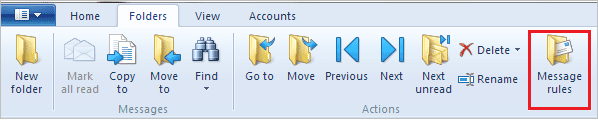
Steg 2: Bytte til Nye regler fanen og klikk på knappen lesing Ny. En dialog for Ny postregel vil bli lansert.
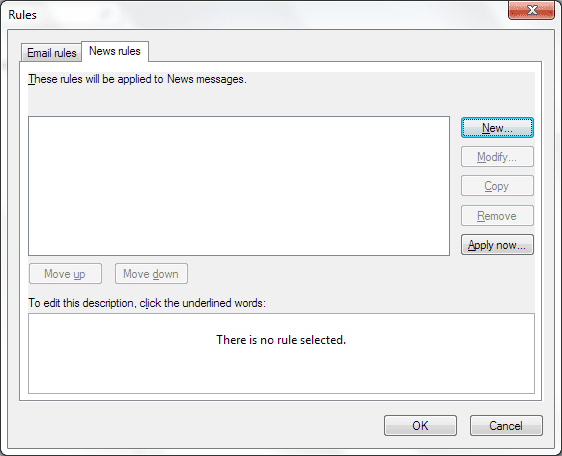
Trinn 3: Velg og kryss av for betingelsene (sjekkpunktene) som du ønsker å gjelde for de innkommende meldingene. Velg deretter handlingene som må brukes på meldingene som samsvarer med eller passerer kontrollpunktene.
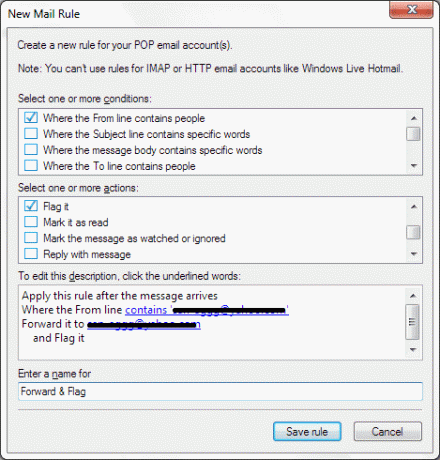
Trinn 4: Mens du velger betingelsene og handlingene, vil du legge merke til at en regel blir definert (i ord) i den tredje delen av popup-vinduet. Du må klikke på hver av lenkene som vises og definere flere spesifikasjoner etter behov.
I vårt tilfelle måtte vi legge til listen over personer som skulle sjekkes, slik den står i Fra linje. Du kan legge til personer fra Kontakter eller skriv inn en adresse manuelt og trykk på Legg til.
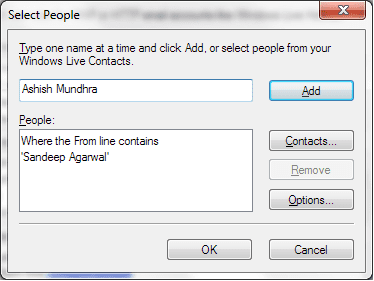
Dessuten kan du bevege deg dypere inn i Alternativer og avgrens regelbetingelsen på en mer detaljert måte.
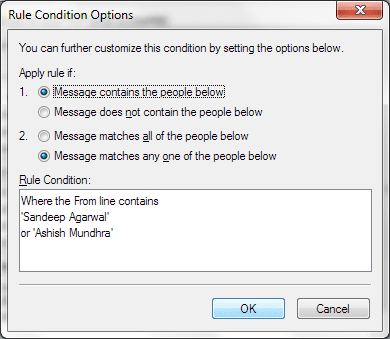
Den andre lenken i regelen vår krevde at vi la til listen over personer som meldingen må videresendes til. Det var ganske enkelt og enkelt å følge trinnene.
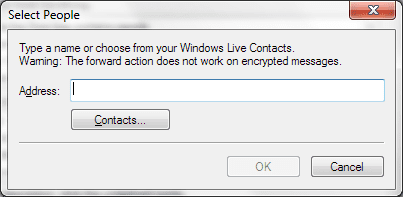
Trinn for å bruke en regel i Windows Live Mail
Når du lagrer en meldingsregel som du nettopp har opprettet, vil du bli vist et annet vindu for aktivering av reglene. Alternativt kan du ta det opp ved å rute til Mapper -> Meldingsregler.
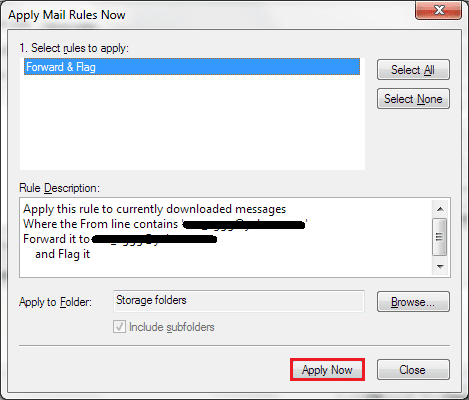
Velg reglene du vil bruke på systemet for øyeblikket. Bruke Flytte opp og Flytt ned knapper for å endre rekkefølgen og preferansen for regelutførelse. Klikk på Søk nå og gå ut av oppsettet.
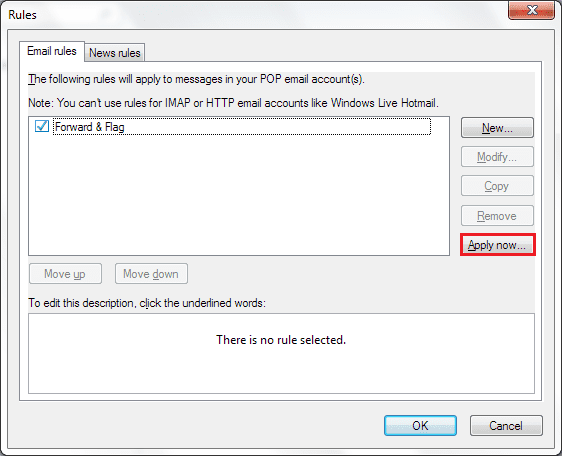
Konklusjon
Å lage regler og optimalisere bruken av Windows Live Mail er egentlig opp til en selv. Jeg mener, du kan lage nesten ethvert sett med betingelser og handlingsplaner for å møte dine behov. Del med oss reglene du planlegger å lage og utføre.
Sist oppdatert 3. februar 2022
Artikkelen ovenfor kan inneholde tilknyttede lenker som hjelper til med å støtte Guiding Tech. Det påvirker imidlertid ikke vår redaksjonelle integritet. Innholdet forblir objektivt og autentisk.
VISSTE DU
Notion, produktivitetsappen, ble grunnlagt i 2013.



